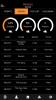Almák iPhone 14 Pro már egy ideje kint van, és meg fogjuk szerezni iPhone 15 felállás még néhány hónap múlva. De ez nem jelenti azt, hogy az iPhone 14 Pro rossz telefon – sőt, még mindig hihetetlenül erős! Rendelkezik a gyors és lendületes A16 Bionic chippel, amely mindent megtesz, az új, mindig bekapcsolt kijelzőt, Dinamikus sziget, 48MP fő kamera és még sok más. És mivel használja iOS 16, rengeteg szórakoztató szoftveres dolgot is érdemes megnézni.
Tartalom
- Készítsen fényképeket teljes 48MP felbontásban
- Tedd magáévá a mindig látható kijelzőt
- Fényképezési stílusok használata
- Állítsa be a fókuszmódokat
- Kapcsolja össze a lezárási/kezdőképernyőket a Fókusz móddal
De ha nem tudja, hol keresse, előfordulhat, hogy nem használja ki az iPhone 14 Pro összes nagyszerű funkcióját, vagy legalábbis nem hozza ki belőle a legtöbbet. Mutatunk néhányat a legjobb funkciók közül, amelyeket érdemes használnia iPhone.
Ajánlott videók
Készítsen fényképeket teljes 48MP felbontásban

Mint korábban említettük, az iPhone 14 Pro 48 MP-es fő lövöldözős készülékkel rendelkezik. Ha azonban normál módon használja, a pixel-binning miatt (négy kisebb alpixel egyetlen nagyobb képpontot alkot), a metaadatok végeredménye 12 MP lesz. Ez is sokaknál megtalálható funkció
Android telefonok is, mint például a Samsung Galaxy S23 Ultra.Összefüggő
- Egy iPhone őrült összegért kelt el az aukción
- Ez az összecsukható telefon könnyebb, mint az iPhone 14 Pro Max
- Megpróbáltam lecserélni a GoPro-mat erre az új telefonra és annak okos kamerájára
A legtöbb fénykép esetében ez megfelelő lehet, és nem igazán veszi észre. Végül is egy teljes 48 MP-es fotó körülbelül 75–100 MB méretű lehet, ami gyorsan megeheti rendelkezésre álló tárhely. Ez nem olyasvalami, amit mindig szeretnél csinálni.
Előfordul azonban, hogy egy jelenet minden apró részletét szeretné megörökíteni, és ilyenkor jól jön a teljes 48 MP-es felbontás. Ez azt is jelenti, hogy teljes mértékben irányíthatja a szerkesztési folyamatot, és tetszés szerint módosíthatja a képet. Ehhez engedélyeznie kell az Apple ProRaw beállítást a Kamera alkalmazásban, amely lehetővé teszi, hogy szükség esetén egyszerűen váltson.

Ehhez lépjen a következőre: Beállítások > Fényképezőgép > Formátumok > Apple ProRAW és győződjön meg arról, hogy a beállítás engedélyezve van (zöld). Ezután mindenképpen válassza ki 48 MP alatt ProRAW felbontás szakasz.

Ha ez engedélyezve van, lépjen be a Kamera alkalmazás majd érintse meg a NYERS kapcsoló a tetején – ProRaw-fotót készít, ha a RAW nincs áthúzva.
Sajnos a ProRaw 48MP funkció csak az 1-szeres fókusszal készült fényképeknél működik. Ha a 0,5x-es, 2x-es vagy 3x-os felbontást használja, továbbra is ProRaw-ban lesz, de automatikusan 12 MP-re vált.
Tedd magáévá a mindig látható kijelzőt

Alapértelmezés szerint a mindig látható kijelző (AOD) az iPhone 14 Pro készüléken alapértelmezés szerint engedélyezve van. Amikor azonban az eszközt először elindították, az Apple kapott néhányat kritika az AOD működése alapján, mivel elhalványítaná a jelenlegi lezárási képernyő háttérképét, lemerítheti az akkumulátort, mert a kijelző mozdulatlan volt áramot használva (a háttérkép megjelenítéséhez), és nem volt túl sok magánélet, mivel az értesítések továbbra is megjelennek fel.
Összehasonlításképpen, az AOD-val rendelkező Android telefonok jellemzően sokkal csupaszabbak – teljesen fekete képernyőt választanak külön értesítési ikonokkal. Sokan jobban szeretik, ahogy az Android kezeli ezt, és úgy gondolták, hogy az Apple módszere túlságosan elvonja a figyelmet.

De az Apple végül engedett a visszhang után, és lehetőséget adott a felhasználóknak testreszabhatja az AOD-t később egy iOS frissítésen keresztül. Így megtarthatja az alapértelmezett módot, ha úgy tetszik, vagy beállíthatja úgy, hogy a háttérkép ne jelenjen meg, és a kijelző csak fekete legyen, és lehetősége van megtartani vagy megszabadulni az értesítésektől. Vagy csak lehet teljesen letiltja az AOD-t - tőled függ!
Az AOD módosításához egyszerűen lépjen a következőre: Beállítások > Kijelző és fényerő > Mindig látható és válassza ki a be- és kikapcsolni kívánt kapcsolókat.
Fényképezési stílusok használata

Ez nem feltétlenül iPhone 14 Pro-specifikus funkció (azzal kezdődött iPhone 13 sorozat), de ez még mindig egy alulértékelt iOS-funkció, amelyről lehet, hogy nem tud.
Fényképezési stílusok alapvetően a Tónus és a melegség előre beállított szintjei a Fényképezőgép alkalmazásban, amelyeket személyre szabhat, és ezek az előre beállított értékek az összes fényképre vonatkoznak, amíg az aktív. Az egyetlen negatívum az, hogy a Photography Styles nem alkalmazható az utórögzítés során, mivel ezek nem szűrők. Bizonyos értelemben romboló hatású, mivel nem módosíthatja vagy távolíthatja el a stílust, miután valós időben alkalmazta.
Az alapértelmezett fényképezési stílus Normálra van állítva, ami „kiegyensúlyozott” megjelenés. De van még négy további lehetőség: gazdag kontraszt, élénk, meleg és hűvös. Én személy szerint szeretem a Rich Contrast megjelenést, ezért a legtöbb fotómhoz ezt használtam, mert hát a kontraszt jó, ha van!

A Fényképezőgép alkalmazás minden egyes használatakor alapértelmezés szerint beállíthat egy fényképezési stílust Beállítások > Fényképezőgép > Fényképezési stílusok majd lapozzon, és válassza ki a használni kívántat. A Beállítások alkalmazás előnézetet nyújt az egyes stílusok kinézetéről.

A másik módszer a fényképezési stílusok aktiválása a Fényképezőgép alkalmazásban, bár ez felülírja a Beállításokban beállított értékeket is. Amikor a Fényképezőgép alkalmazásban van, egyszerűen húzza felfelé az exponálógombot (vagy koppintson a nyílgombra a képernyő tetején képernyőn), majd válassza ki a Fényképezési stílusok gombot (úgy néz ki, mint egy halom három négyzetből), és válassza ki a kívántat használni. Ezzel a módszerrel egyénileg is módosíthatja a hangszín és a melegség beállításait.
Állítsa be a fókuszmódokat

Az élességállítási módok szintén nem iPhone 14 Pro-specifikus funkciók, de nagyon hasznosak, ha bizonyos forgatókönyvekhez a nap folyamán zavartalan időre van szüksége. Gondoljon az alapvető Ne zavarj módra, de akkor, amikor dolgozik, vezet, olvas, játszik vagy bármi más.
A Fókusz móddal testreszabhatja úgy, hogy csak bizonyos személyektől vagy alkalmazásoktól érkezzen értesítés, vagy beállíthatja, hogy bizonyos személyektől vagy alkalmazásoktól érkező összes értesítést elnémítsa – az Ön választása szerint. Fókuszszűrők is rendelkezésre állnak, amelyek segítségével testreszabhatja, hogyan viselkedjenek az alkalmazások és az eszköz, amikor a fókusz be van kapcsolva. Alkalmazások esetében ez azt jelenti, hogy csak bizonyos nézetek jelennek meg, és a rendszerszűrők közé tartozik az AOD, a sötét vagy világos mód, sőt az alacsony fogyasztású mód is. Azt is beállíthatja, hogy az élességállítási módok automatikusan aktiválódjanak az intelligens aktiválással (gépi tanulással határozzák meg az aktiváláshoz szükséges időpontokat) vagy egy beállított ütemezéssel.
Nem tudom, hány embert ismerek, akik használják a Fókusz módokat, de szeretem őket. Beállítottam egyet a munkához, amely a hét minden napján, meghatározott időpontban kezdődik. Ez blokkolja a szükségtelen értesítéseket, és megkönnyíti számomra, hogy ténylegesen az írásra koncentráljak anélkül, hogy végtelenül elvonja a figyelmemet iPhone 14 Pro készülékemről.
Ha még nem használ Fókusz módokat, azt javaslom, hogy állítsa be őket. Amikor a funkció eredetileg debütált, egy kis gond volt a beindításuk, de az Apple egy kicsit leegyszerűsítette a folyamatot, hogy elérhetőbbé tegye. A Fókusz mód bekapcsolásához lépjen a következőre: Beállítások > Fókusz. Bármelyik előre elkészítettet beállíthat, vagy létrehozhat egy újat saját.

Bár az iOS 16 adott nekünk zár képernyő testreszabása, ez egy kicsit a rendetlenség. De az Apple lehetőséget adott nekünk több zárolási és kezdőképernyő létrehozására is, amelyeket igazából egy bizonyos Fókusz móddal párosíthatunk, ha akarunk. Valójában hasznosnak találtam ezt a funkciót a normál beállításom és a munkahelyi beállítások közötti váltáshoz, mivel az utóbbinak inkább „munkához” kapcsolódó háttérképe van a személyes háttérképem helyett. Azt is megkönnyíti, hogy egyetlen pillantással megállapíthassa, mikor van bekapcsolva a fókusz.
Könnyen párosíthatja a Fókusz módot a lezárási/kezdőképernyő kombinációhoz. Csak hozza elő a lezárási képernyő váltót, győződjön meg arról, hogy azon van, amelyiket összekapcsolni szeretné, majd válassza ki a Fókusz gombot a lezárási képernyő előnézetén. Ezután válassza ki azt a Fókusz módot, amelyhez kapcsolni szeretné. Mostantól, amikor a Fókusz mód aktiválva van, a lezárási és kezdőképernyő automatikusan a kiválasztottra vált.
Szerkesztői ajánlások
- Az iPadOS 17 még jobbá tette kedvenc iPad funkciómat
- Dühös leszek, ha az iPhone 15 Pro nem kapja meg ezt a funkciót
- Ennek a 600 dolláros Android telefonnak van egy nagy előnye az iPhone-nal szemben
- 14 éve használok iPhone-t. A Pixel Fold miatt abba kellett hagynom
- Ez a kis kütyü az iPhone 14 legjobb funkcióját nyújtja 149 dollárért